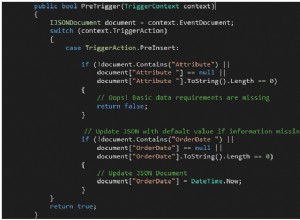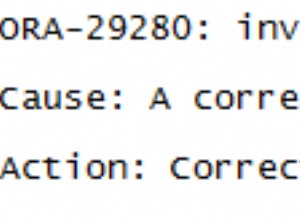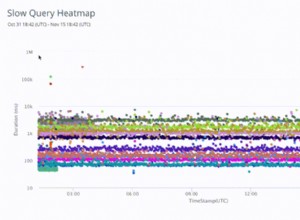एसक्यूएल सर्वर स्थापित करने का परिचय
इस ट्यूटोरियल का उद्देश्य Microsoft SQL Server 2012 एंटरप्राइज़ संस्करण के मूल उदाहरण को स्थापित करने के लिए आवश्यक चरणों की रूपरेखा तैयार करना है। यहां स्थापित विशिष्ट सॉफ़्टवेयर संस्करण में सर्विस पैक 1 के साथ Microsoft SQL Server 2012 शामिल है। इस ट्यूटोरियल के लिए धारणा यह है कि आप SQL सर्वर के साथ कुछ अनुभव प्राप्त करने में रुचि रखते हैं। सबसे अधिक संभावना है कि आपके पास विंडोज 7 चलाने वाला पीसी है या संभवत:माइक्रोसॉफ्ट विंडोज सर्वर 2008 या 2012 के साथ एक सर्वर स्थापित है।
उच्च-प्रदर्शन SQL सर्वर संस्थापन आमतौर पर एकाधिक डिस्क सरणियों वाले सर्वर पर किया जाता है। डेटाबेस के डेटा, लॉग और अस्थायी डेटा के लिए फ़ाइलें आमतौर पर इन एकाधिक डिस्क सरणियों में फैली हुई हैं। ऐसा कॉन्फ़िगरेशन इस ट्यूटोरियल के दायरे से बाहर है, लेकिन मैं कुछ संकेत प्रदान करूंगा जो यह दर्शाता है कि स्थापना के दौरान इस प्रकार के निर्णय कहाँ किए जाएंगे।
नीचे दिए गए निर्देश मान लेते हैं कि हम डेटाबेस के एंटरप्राइज़ रिलीज़ को स्थापित कर रहे हैं। इस रिलीज़ में कई अतिरिक्त सुविधाएँ शामिल हैं जैसे प्रतिकृति, वितरित लेनदेन प्रसंस्करण, विश्लेषण सेवाएँ (OLAP) और अन्य। हालांकि बाद में इन मॉड्यूल को जोड़ना संभव है, यह ट्यूटोरियल मानता है कि हम इनमें से कई सुविधाओं को स्थापित करना चाहेंगे।
अगले भाग में हम Microsoft SQL Server 2012 सॉफ़्टवेयर प्राप्त करने के लिए कुछ संकेत प्रदान करते हैं।
SQL Server 2012 सॉफ़्टवेयर प्राप्त करना
कई कॉलेज और विश्वविद्यालय माइक्रोसॉफ्ट डेवलपर्स नेटवर्क अकादमिक गठबंधन (एमएसडीएन एए) (उर्फ ड्रीमस्पार्क) की सदस्यता लेते हैं जो छात्रों के उपयोग के लिए माइक्रोसॉफ्ट डेवलपमेंट टूल्स की मुफ्त या कम लागत वाली प्रतियां प्रदान करता है। उदाहरण के लिए, बारूच कॉलेज में:http://www.baruch.cuny.edu/bctc/student/index.htm)। आईईईई कंप्यूटर सोसाइटी छात्र सदस्यों के लिए एमएसडीएन एए तक पहुंच भी प्रदान करती है (http://www.computer.org/portal/web/membership/benefit-microsoftware)।
Microsoft SQL सर्वर के "परीक्षण" संस्करण भी प्रदान करता है जो 180 दिनों तक उपयोग की अनुमति देता है। उदाहरण के लिए:http://www.microsoft.com/en-us/sqlserver/get-sql-server/try-it.aspx
सिस्टम आवश्यकताएँ
SQL सर्वर 2012 को स्थापित करने से पहले सिस्टम आवश्यकताओं को पढ़ना सुनिश्चित करें और सुनिश्चित करें कि आपका सिस्टम इन आवश्यकताओं को पूरा करता है। उदाहरण के लिए, आपको हाल ही के विंडोज ऑपरेटिंग सिस्टम की आवश्यकता होगी जैसे कि विंडोज 7 प्रोफेशनल या विंडोज सर्वर 2008 या 2012। 32-बिट और 64-बिट दोनों ऑपरेटिंग सिस्टम समर्थित हैं। यह ट्यूटोरियल लक्ष्य ऑपरेटिंग सिस्टम के रूप में विंडोज 7 प्रोफेशनल 64-बिट का उपयोग करता है।
आपके पास SQL सर्वर सॉफ़्टवेयर (लगभग 3 से 4 GB) और डेटाबेस डेटा और लॉग फ़ाइलों (आपके डेटा के अनुमानित आकार के आधार पर 4GB या अधिक) के लिए पर्याप्त डिस्क स्थान होना चाहिए।
ध्यान रखने वाली एक और बात यह है कि 2012 के लिए SQL सर्वर प्रबंधन स्टूडियो Microsoft Visual Studio 2010 के अंदर चलता है। यदि आपके पास MS VS 2010 नहीं है, तो SQL Server 2012 स्थापित करते समय इसका एक संस्करण स्थापित किया जाएगा।
अंत में, SQL सर्वर को स्थापित करने के लिए व्यवस्थापक खाते (या व्यवस्थापक विशेषाधिकार वाले खाते) का उपयोग किया जाना चाहिए।
अगले भाग में हम संस्थापन प्रक्रिया का पहला चरण शुरू करेंगे।
Microsoft SQL Server 2012 इंस्टालर लॉन्च करना
- व्यवस्थापक स्तर के खाते के रूप में लॉग इन करें और setup.exe . का पता लगाएं स्थापना मीडिया पर कार्यक्रम। setup.exe पर डबल क्लिक करें SQL सर्वर इंस्टॉलर लॉन्च करने के लिए।
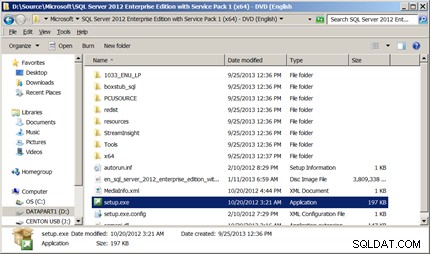
- SQL Server 2012 स्थापना केंद्र चलेगा। नए SQL सर्वर स्टैंड-अलोन इंस्टॉलेशन के लिए पहला विकल्प चुनें
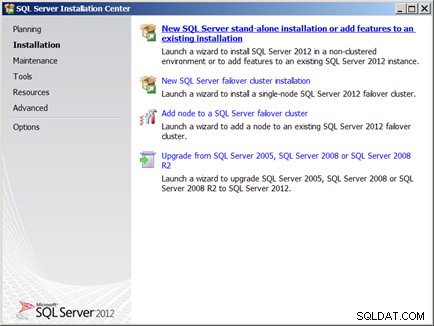
- होस्ट ऑपरेटिंग सिस्टम के पास उपयुक्त पैच हैं और उपयोगकर्ता के पास SQL सर्वर को स्थापित करने के लिए उपयुक्त अनुमतियाँ हैं, यह सुनिश्चित करने के लिए कई प्रकार की जाँच की जाएगी। यदि कोई भी जाँच विफल हो जाती है, तो स्थिति का समाधान करें (जैसे, व्यवस्थापक के रूप में लॉग इन करें, आवश्यक पैच स्थापित करें आदि) और फिर से स्थापना का प्रयास करें। यदि सभी चेक पास हो जाते हैं, तो ठीक . पर क्लिक करें जारी रखने के लिए बटन।

Microsoft SQL Server 2012 इंस्टालर - जारी है
- अगला चरण सॉफ्टवेयर के लिए लाइसेंस कुंजी प्रदान करना है। सॉफ़्टवेयर ख़रीदने या डाउनलोड करने पर प्राप्त अपनी लाइसेंस कुंजी टाइप करें और अगला> . पर क्लिक करें जारी रखने के लिए बटन।
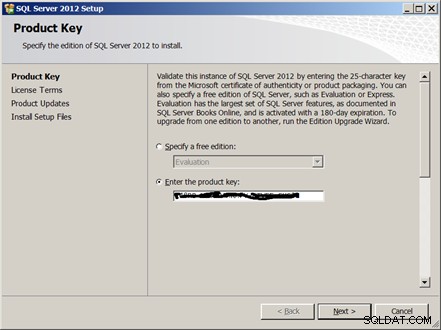
- अगला कदम लाइसेंस शर्तों की समीक्षा करना और उन्हें स्वीकार करना है। लाइसेंस की शर्तें पढ़ें, फिर "मैं लाइसेंस की शर्तें स्वीकार करता हूं" चेक बॉक्स पर क्लिक करें और अगला> पर क्लिक करें जारी रखने के लिए बटन।
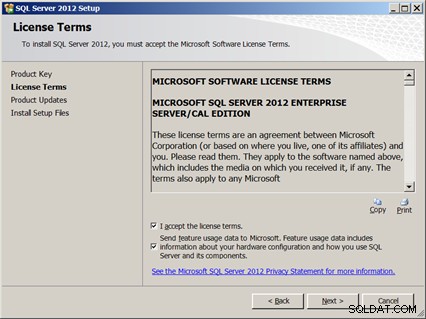
- SQL सर्वर इंस्टालर तब यह देखने के लिए आपके इंस्टॉलेशन संस्करण का निरीक्षण करेगा कि क्या किसी पैच या अपडेट की आवश्यकता है। इंस्टॉल के दौरान इन्हें शामिल करना हमेशा एक अच्छा विचार है। "SQL सर्वर उत्पाद अपडेट शामिल करें" के लिए बॉक्स को चेक करें और अगला> . पर क्लिक करें जारी रखने के लिए बटन।
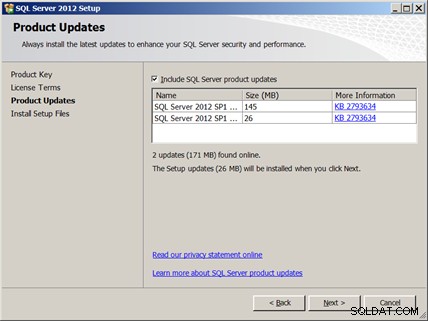
- इस बिंदु पर SQL सर्वर इंस्टालर किसी भी अपडेट को डाउनलोड करेगा, इंस्टॉलेशन मीडिया को पूर्णता के लिए स्कैन करेगा और आवश्यक सेटअप फ़ाइलों को आपकी हार्ड डिस्क पर एक अस्थायी फ़ोल्डर में कॉपी करेगा। एक बार यह प्रक्रिया पूरी हो जाने के बाद इंस्टॉल . पर क्लिक करें बटन।
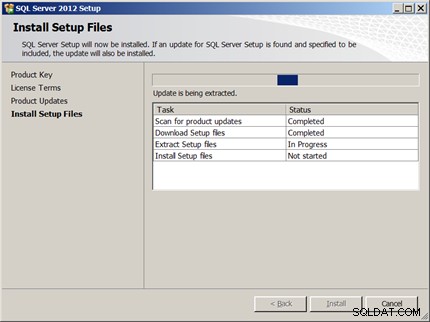
Microsoft SQL Server 2012 इंस्टालर - जारी है
- आश्चर्य! जबकि आपने शायद सोचा था कि SQL सर्वर स्थापित होने वाला था, वास्तव में जो कुछ किया वह सेटअप फ़ाइलों की प्रतिलिपि बनाना था। अब "असली" इंस्टॉलर लॉन्च होगा। पहली चीज जो यह करेगी वह पिछले SQL सर्वर और अन्य सॉफ़्टवेयर इंस्टॉल के साथ किसी भी समस्या की जांच करेगी। साथ ही यह सुनिश्चित करने के लिए जांच करेगा कि SQL सर्वर को अन्य क्लाइंट कंप्यूटरों के लिए सर्वर के रूप में कार्य करने की अनुमति देने के लिए आपका विंडोज फ़ायरवॉल कॉन्फ़िगर किया गया है (या नहीं)।
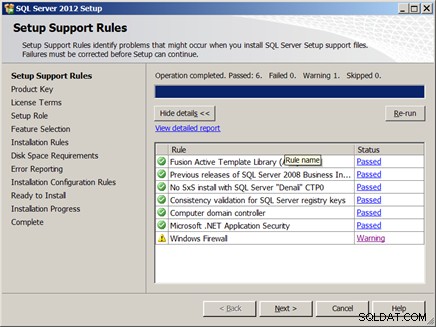
- इस उदाहरण में, Windows फ़ायरवॉल वास्तव में चालू था और उस चेतावनी पर क्लिक करने पर नीचे नोट दिखाई देता है:

ठीक . पर क्लिक करें किसी भी चेतावनी संवाद बॉक्स को बंद करने के लिए बटन और फिर अगला> . पर क्लिक करें जारी रखने के लिए बटन।
Microsoft SQL Server 2012 इंस्टालर - जारी है
- एक बार फिर लाइसेंस की शर्तें दिखाई देंगी। लाइसेंस शर्तों को स्वीकार करने के लिए चेकबॉक्स पर क्लिक करें और अगला> . पर क्लिक करें जारी रखने के लिए बटन।
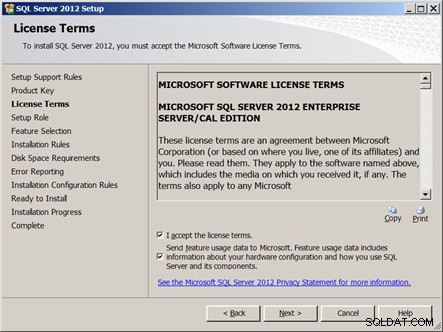
- अगला चरण यह चुनना है कि कौन सी SQL सर्वर सुविधाओं को स्थापित करना है। इस उदाहरण में पहली पसंद का चयन किया जाता है। यह हमें उन व्यक्तिगत सुविधाओं का चयन करने की अनुमति देगा जिन्हें हम इंस्टॉल करना चाहते हैं। "SQL सर्वर सुविधा स्थापना" विकल्प का चयन करें और अगला> . पर क्लिक करें बटन।
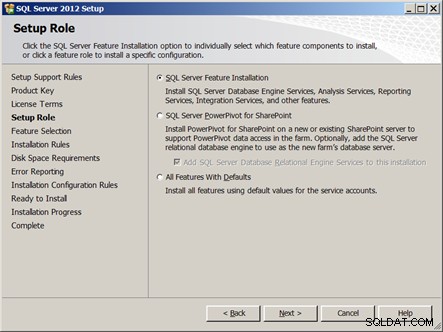
- सुविधा चयन स्क्रीन आगे दिखाई देगी। अपनी रुचि की कुछ या सभी सुविधाओं को स्थापित करने के लिए चेक बॉक्स पर क्लिक करें। फिर अगला> पर क्लिक करें। बटन।
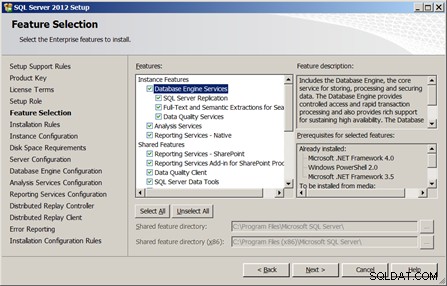
- अगला चरण यह देखने के लिए वर्तमान कंप्यूटर की जांच करता है कि क्या कोई विरोधी सॉफ़्टवेयर प्रोग्राम पहले से स्थापित है जिसके कारण SQL सर्वर स्थापना विफल हो सकती है। यदि इनमें से कोई भी जांच किसी समस्या का संकेत देती है, तो उस पर क्लिक करें और सहायता स्क्रीन पढ़ें कि समस्या को ठीक करने के लिए क्या कदम उठाए जाने चाहिए और फिर पुनः प्रयास करें। अगर सभी चेक पास हो जाते हैं, तो अगला> . पर क्लिक करें जारी रखने के लिए बटन।
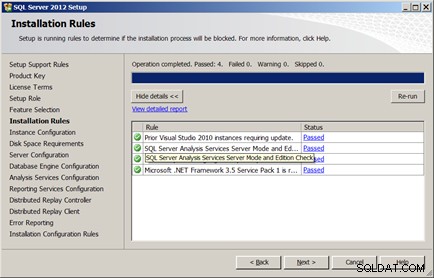
Microsoft SQL Server 2012 इंस्टालर - जारी है
डेटाबेस इंस्टेंस को कॉन्फ़िगर करना
- अगला चरण डेटाबेस इंस्टेंस को कॉन्फ़िगर करना है। यहां आप डेटाबेस का एक डिफ़ॉल्ट या नामित इंस्टेंस बना सकते हैं, इसे एक अद्वितीय इंस्टेंस आईडी दे सकते हैं और रूट निर्देशिका निर्दिष्ट कर सकते हैं जहां इंस्टेंस की सभी फाइलें संग्रहीत की जाएंगी। ध्यान दें कि एक सर्वर (या ऑपरेटिंग सिस्टम इमेज) कई SQL सर्वर डेटाबेस इंस्टेंस को होस्ट कर सकता है। आम तौर पर एक इंस्टेंस डिस्क या RAID सरणी से चलता है जो ऑपरेटिंग सिस्टम स्थापित होने से अलग होता है (जैसा कि नीचे देखा गया है कि ओएस सी:ड्राइव पर स्थापित है और इंस्टेंस डी:ड्राइव पर स्थापित किया जाएगा)। इंस्टेंस आईडी और रूट डायरेक्टरी प्रदान करें और फिर अगला> . पर क्लिक करें जारी रखने के लिए बटन।
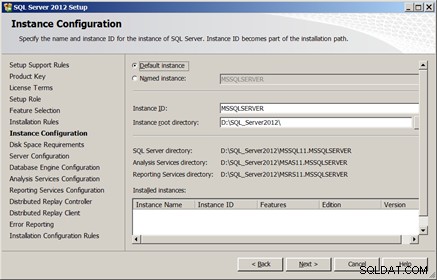
- अगला चेक डिस्क स्थान के लिए है। SQL सर्वर इंस्टालर को यह सुनिश्चित करने की आवश्यकता है कि SQL सर्वर सॉफ़्टवेयर और नए डेटाबेस इंस्टेंस के लिए पर्याप्त डिस्क स्थान है। यदि SQL सर्वर को अपर्याप्त डिस्क स्थान मिलता है, तो आपको स्थापित करने के लिए एक अलग डिस्क/सरणी चुनने की आवश्यकता होगी, या लक्ष्य डिस्क पर कुछ स्थान खाली करना होगा। एक बार चेक पास हो जाने के बाद, अगला> . पर क्लिक करें जारी रखने के लिए बटन।
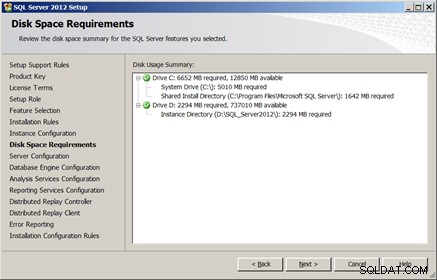
- जब भी ऑपरेटिंग सिस्टम बूट होता है तो SQL सर्वर स्वचालित रूप से 9 मुख्य प्रक्रियाओं तक लोड कर सकता है। इनमें से कई जैसे SQL सर्वर डेटाबेस इंजन डेटाबेस को बिल्कुल काम करने के लिए आवश्यक हैं। अन्य सेवाएं वैकल्पिक हैं। उदाहरण के लिए यदि आप SQL सर्वर डिस्ट्रिब्यूटेड रीप्ले का उपयोग नहीं कर रहे हैं सेवाओं के लिए, आप मैन्युअल स्टार्टअप के रूप में चिह्नित लोगों को छोड़ सकते हैं। डिफ़ॉल्ट रूप से SQL सर्वर इंस्टालर सिस्टम स्तर के उपयोगकर्ता खाते बनाएगा जो इन सेवाओं को चलाने के लिए उपयोग किए जाते हैं। यदि आप पहली बार SQL सर्वर स्थापित कर रहे हैं, तो इन्हें उनकी डिफ़ॉल्ट सेटिंग्स पर छोड़ना शायद सबसे अच्छा है।
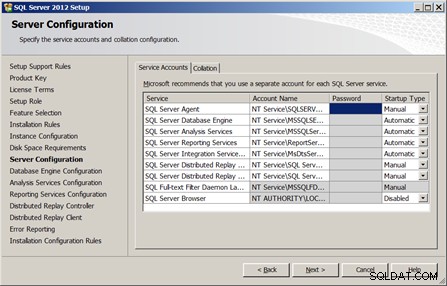
- अगला चरण डेटाबेस इंजन के लिए अधिक कॉन्फ़िगरेशन विवरण प्रदान करना है। सर्वर कॉन्फ़िगरेशन टैब पर कॉन्फ़िगर करने के लिए मुख्य क्षेत्र हैं:
- प्रमाणीकरण मोड:आपके डोमेन सर्वर कॉन्फ़िगरेशन के आधार पर आप केवल Windows प्रमाणीकरण मोड को प्राथमिकता दे सकते हैं। यदि आप SQL सर्वर आधारित उपयोग का भी इरादा रखते हैं, तो मिश्रित मोड प्रमाणीकरण का चयन करें।
- अगला SQL सर्वर व्यवस्थापक पासवर्ड निर्दिष्ट करें। (यह "सा" खाता पासवर्ड है)।
- उन उपयोगकर्ताओं और/या समूहों की सूची प्रदान करें जिनके पास सिस्टम व्यवस्थापक के रूप में SQL सर्वर से कनेक्ट होने का अधिकार है
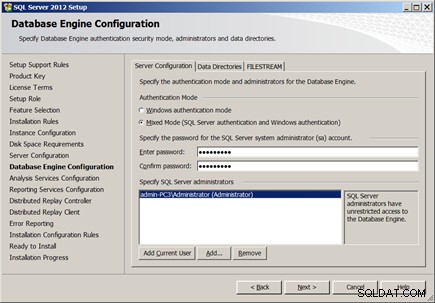
डेटा निर्देशिकाओं . पर कॉन्फ़िगर करने के लिए मुख्य क्षेत्र टैब सभी को डिफ़ॉल्ट पर सेट किया जाना चाहिए। जब तक आपके पास उपयोगकर्ता डेटाबेस, लॉग, Temp DB या बैकअप निर्देशिकाओं को विभाजित करने के लिए विशिष्ट कारण नहीं हैं, आप इन्हें उनकी डिफ़ॉल्ट सेटिंग्स पर छोड़ना चाह सकते हैं।
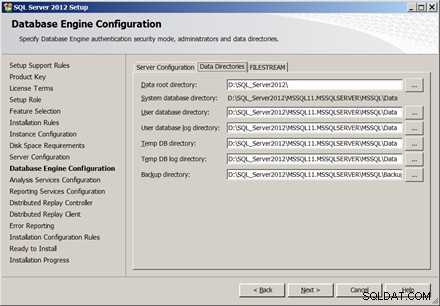
Microsoft SQL Server 2012 इंस्टालर - जारी है
वैकल्पिक SQL सर्वर सॉफ़्टवेयर कॉन्फ़िगरेशन
यदि आप उन्हें इंस्टॉल की जाने वाली सुविधाओं के रूप में शामिल करते हैं तो निम्न चरणों को इंस्टॉलर में शामिल किया जाएगा।
- यदि आपने SQL सर्वर विश्लेषण सेवाएँ का चयन किया है इंस्टॉल में शामिल होने के लिए, अगली स्क्रीन विश्लेषण सेवा सर्वर मोड के लिए संकेत देगी। विश्लेषण सेवाओं के लिए नियमित SQL (रिलेशनल) स्कीमा का उपयोग करने के लिए सारणीबद्ध मोड निर्दिष्ट करें। बहुआयामी डेटा संरचनाओं का उपयोग करने के लिए बहुआयामी और डेटा माइनिंग मोड का चयन करें।
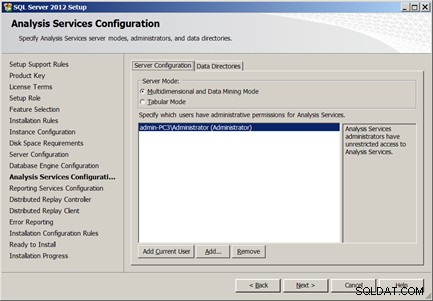
डेटा निर्देशिका टैब आपको विश्लेषण सेवा डेटाबेस के लिए अलग-अलग डिफ़ॉल्ट निर्देशिका निर्दिष्ट करने की अनुमति देता है। दोबारा, जब तक कि आपके पास एकाधिक डिस्क वॉल्यूम का समर्थन करने के लिए विशिष्ट हार्डवेयर न हो, आप इन्हें उनके डिफ़ॉल्ट पर छोड़ना चाह सकते हैं।
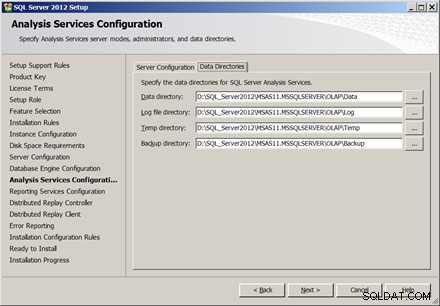
- यदि आपने रिपोर्टिंग सेवाओं को स्थापित करने का विकल्प चुना है, तो अगली स्क्रीन रिपोर्टिंग सेवा मूल मोड के लिए संकेत देगी (जिसे इंस्टॉल और कॉन्फ़िगर करने के लिए सेट किया जाना चाहिए)। शेयरपॉइंट सेवाएं केवल इस सेटिंग में स्थापित की जा सकती हैं।
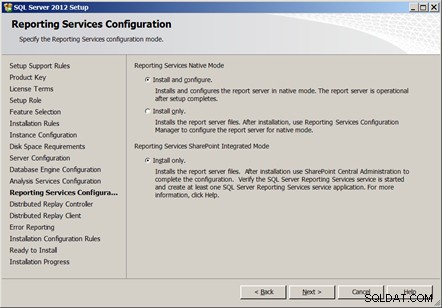
- अगर डिस्ट्रिब्यूटेड रीप्ले सर्विसेज स्थापित करने के लिए चुने गए थे, तो अगली स्क्रीन उन उपयोगकर्ताओं और/या समूहों के लिए संकेत देगी जिनके पास वितरित रीप्ले सेवाओं का उपयोग करने का अधिकार है। ये उपयोगकर्ता और समूह प्रदान करें और फिर अगला> . पर क्लिक करें जारी रखने के लिए बटन।
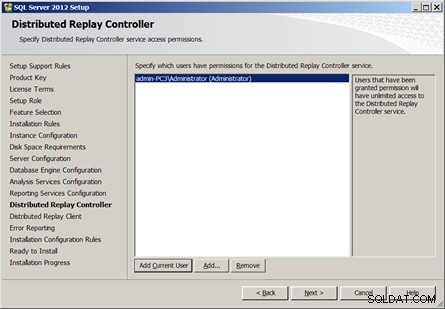
- यदि आपने वितरित रिप्ले क्लाइंट को स्थापित करने का विकल्प चुना है , अगली स्क्रीन एक नियंत्रक नाम, कार्य निर्देशिका और परिणाम निर्देशिका के लिए संकेत देगी। इस स्थापना के लिए डिफ़ॉल्ट नाम पर्याप्त होने चाहिए। क्लिक करें अगला> जारी रखने के लिए बटन।
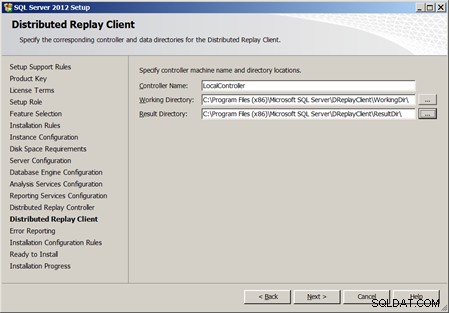
Microsoft SQL Server 2012 इंस्टालर - जारी है
SQL सर्वर इंस्टालर के लिए अंतिम चरण
- अगली स्क्रीन Microsoft को त्रुटि रिपोर्ट प्रदान करने या न करने का विकल्प देती है। अपना चयन करें और फिर अगला> . पर क्लिक करें जारी रखने के लिए बटन।
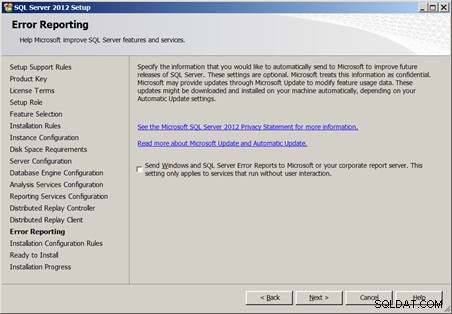
- कॉन्फ़िगरेशन नियमों के अंतिम सेट की जाँच यह सुनिश्चित करने के लिए की जाती है कि SQL सर्वर इंस्टालर के पास वह सब कुछ है जो इसे इंस्टॉलेशन को पूरा करने के लिए आवश्यक है।
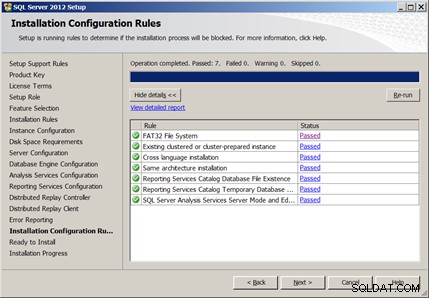
- अंत में - हम रेडी टू इंस्टाल स्क्रीन पर पहुंच गए हैं। अब पीछे मुड़ना नहीं है। इंस्टॉल करें . पर क्लिक करें स्थापना और कॉन्फ़िगरेशन प्रक्रिया शुरू करने के लिए बटन।
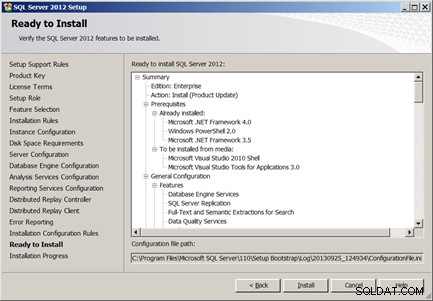
- प्रोग्रेस बार के साथ सामान्य इंस्टॉलेशन प्रोग्रेस स्क्रीन प्रदर्शित होगी।
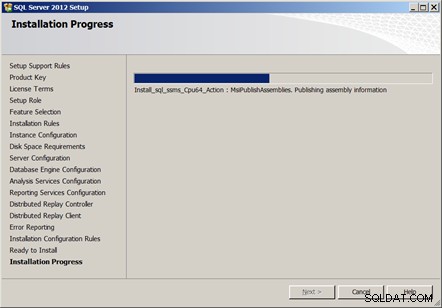
- एक बार इंस्टॉलेशन पूरा हो जाने के बाद, विभिन्न मॉड्यूल की एक सूची उनकी स्थापना स्थिति के साथ दिखाई जाएगी। सभी के बगल में "सफल" होना चाहिए। यदि कोई सफल नहीं हुआ, तो विवरण देखने के लिए आइटम पर क्लिक करें।
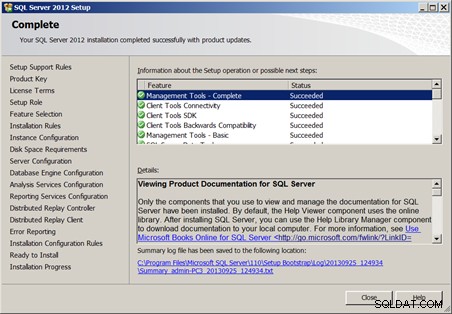
Microsoft SQL Server 2012 स्थापना पूर्ण
Microsoft SQL Server 2012 मेनू आइटम प्रारंभ करें
- (27)SQL सर्वर विंडोज स्टार्ट मेन्यू पर मेन्यू आइटम्स का एक संग्रह तैयार करेगा। ये नीचे दिखाए गए हैं। यह भी ध्यान दें कि Microsoft Visual Studio 2010 का एक सीमित संस्करण स्थापित किया जाएगा। विजुअल स्टूडियो के इस संस्करण का उपयोग SQL सर्वर प्रबंधन स्टूडियो एप्लिकेशन को होस्ट करने के लिए किया जाता है।
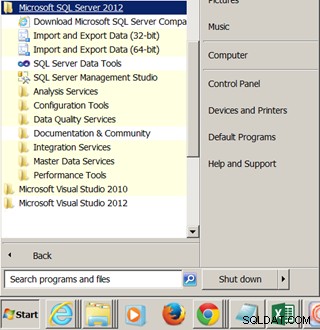
- SQL सर्वर प्रबंधन स्टूडियो को चलाने के लिए, Microsoft SQL Server 2012 खोलें Windows प्रारंभ मेनू पर फ़ोल्डर और फिर SQL सर्वर प्रबंधन स्टूडियो का चयन करें ।
- प्रथम संवाद बॉक्स प्रकट होने के लिए सर्वर में लॉग इन करने के लिए क्रेडेंशियल के लिए संकेत देगा। इस उदाहरण में, हम Windows प्रमाणीकरण का उपयोग करके स्थानीय पीसी से कनेक्ट कर रहे हैं।
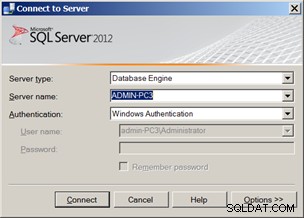
- SQL सर्वर प्रबंधन स्टूडियो के लॉन्च होने के बाद, स्थानीय पीसी के SQL सर्वर इंस्टेंस (सबसे शीर्ष स्तर) को खोलने के लिए ऑब्जेक्ट एक्सप्लोरर का उपयोग करें। इसके अंदर आपको फोल्डर दिखाई देंगे:
- डेटाबेस
- सुरक्षा
- सर्वर ऑब्जेक्ट
- प्रतिकृति
- हमेशा उच्च उपलब्धता पर
- प्रबंधन
- एकीकरण सेवाएं कैटलॉग
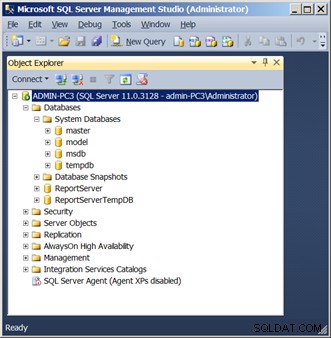
SQL सर्वर 2012 प्रबंधन स्टूडियो
नोट्स के इस खंड में हम कवर करते हैं कि SQL सर्वर प्रबंधन स्टूडियो को कैसे चलाया जाए। SQL सर्वर प्रबंधन स्टूडियो (या बस "प्रबंधन स्टूडियो") मुख्य अनुप्रयोग है जो डेटाबेस व्यवस्थापक SQL सर्वर डेटाबेस को प्रबंधित करने के लिए उपयोग करेंगे। प्रबंधन स्टूडियो विजुअल स्टूडियो के अंदर चलता है।
निष्कर्ष
इस बिंदु पर आपके पास Microsoft SQL Server 2012 का एक कार्यशील उदाहरण होना चाहिए। किसी भी Microsoft उत्पादों के साथ, सुरक्षा और बग फिक्स पैच के साथ अद्यतित रहना सुनिश्चित करें जो समय के साथ जारी किए जाएंगे।
आप एडवेंचरवर्क्स उदाहरण डेटाबेस भी स्थापित करना चाह सकते हैं। एडवेंचरवर्क्स डेटाबेस स्थापित करने के निर्देश यहां देखे जा सकते हैं।